CAD中選擇文件對話框中的位置欄消失了怎么辦
在使用CAD進行繪制工作的過程中中,我們經常需要在“打開”或者“另存為”等對話框中找到左側的位置欄并對其進行設置,以此來更好地滿足我們的設計需求。但是有的時候我們會發現這一位置欄消失不見了,那么面對這種情況我們應該如何應對呢,下面就讓小編帶著大家一起來看看吧。
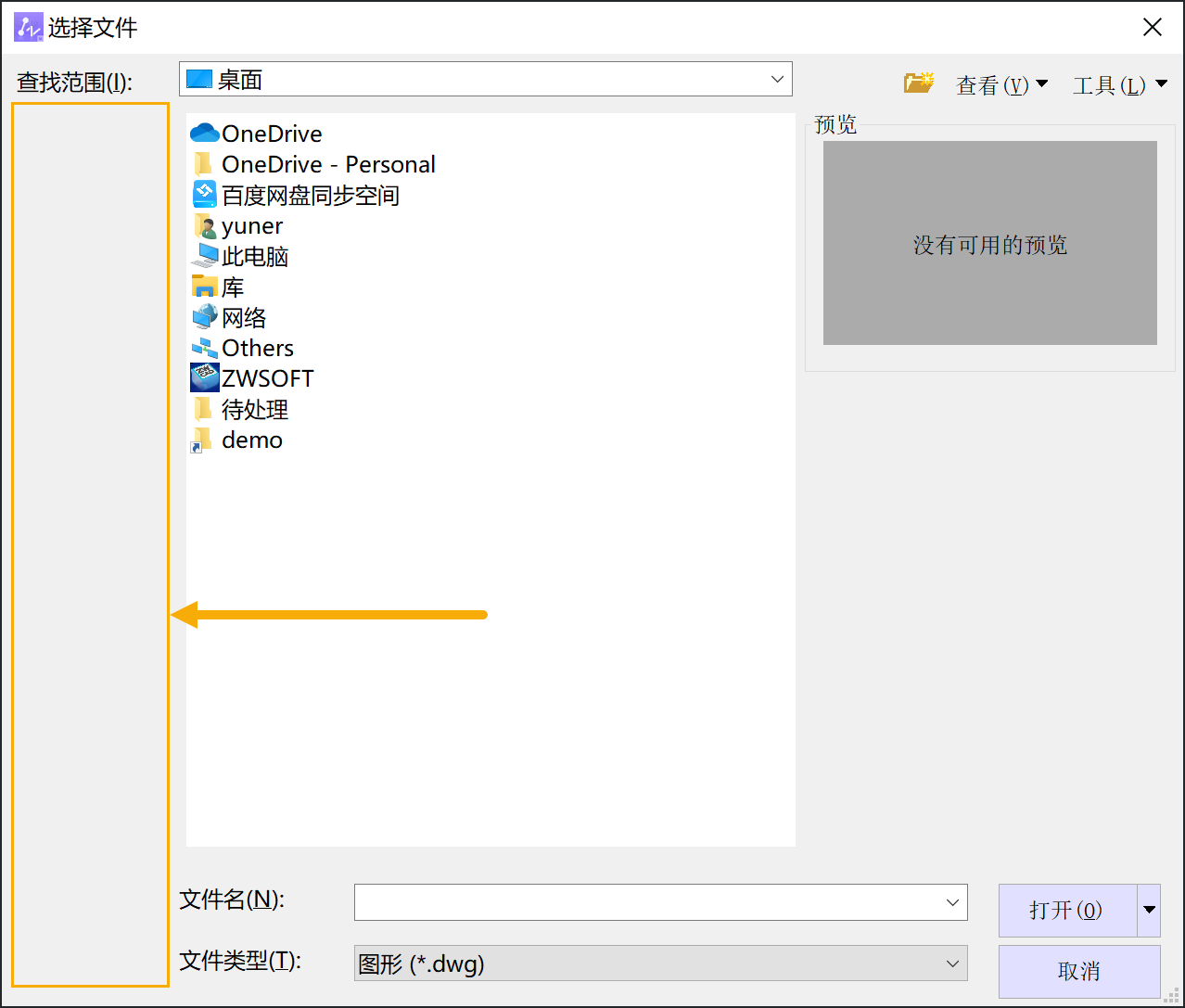
步驟如下:
1. 首先,使用鍵盤快捷鍵【win+R】打開“運行”對話框,輸入【gpedit.msc】并按回車鍵,打開本地組策略編輯器對話框;

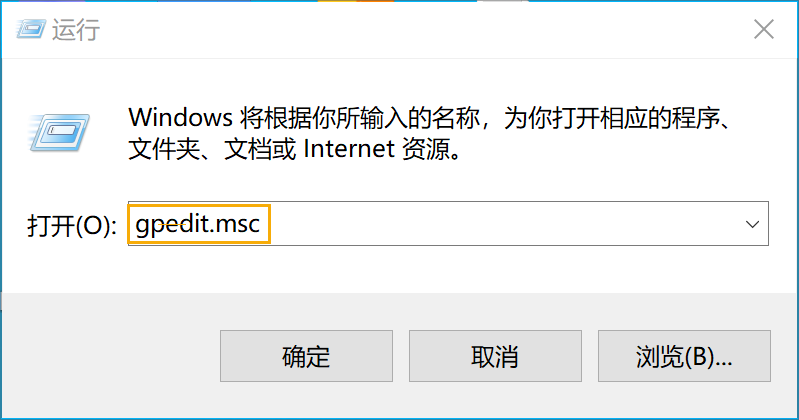
2. 在本地組策略編輯器對話框中,依次點擊【用戶配置-管理模板-Windows組件-文件資源管理器-通用打開文件對話框-隱藏公共對話框中的位置欄】;
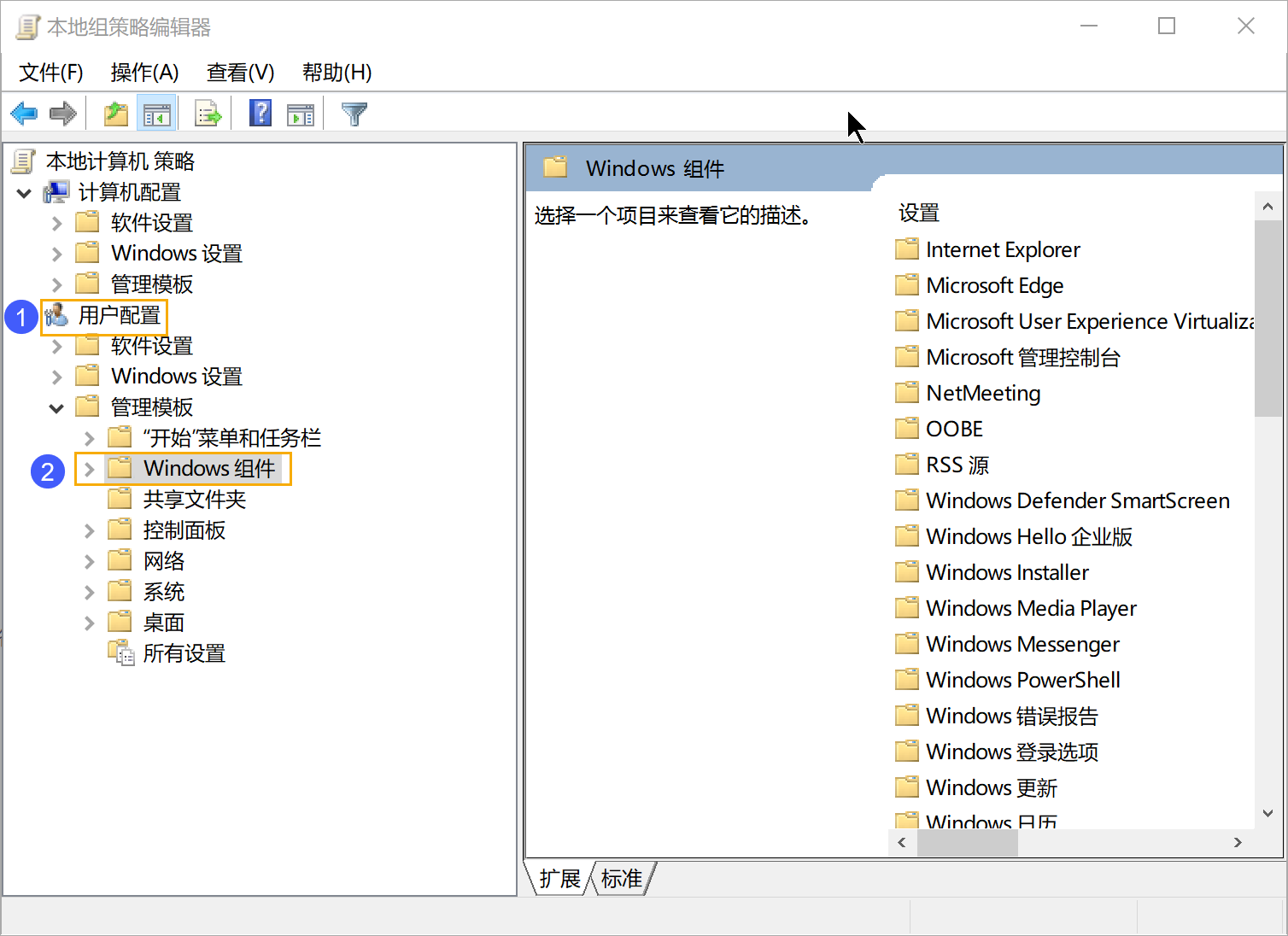
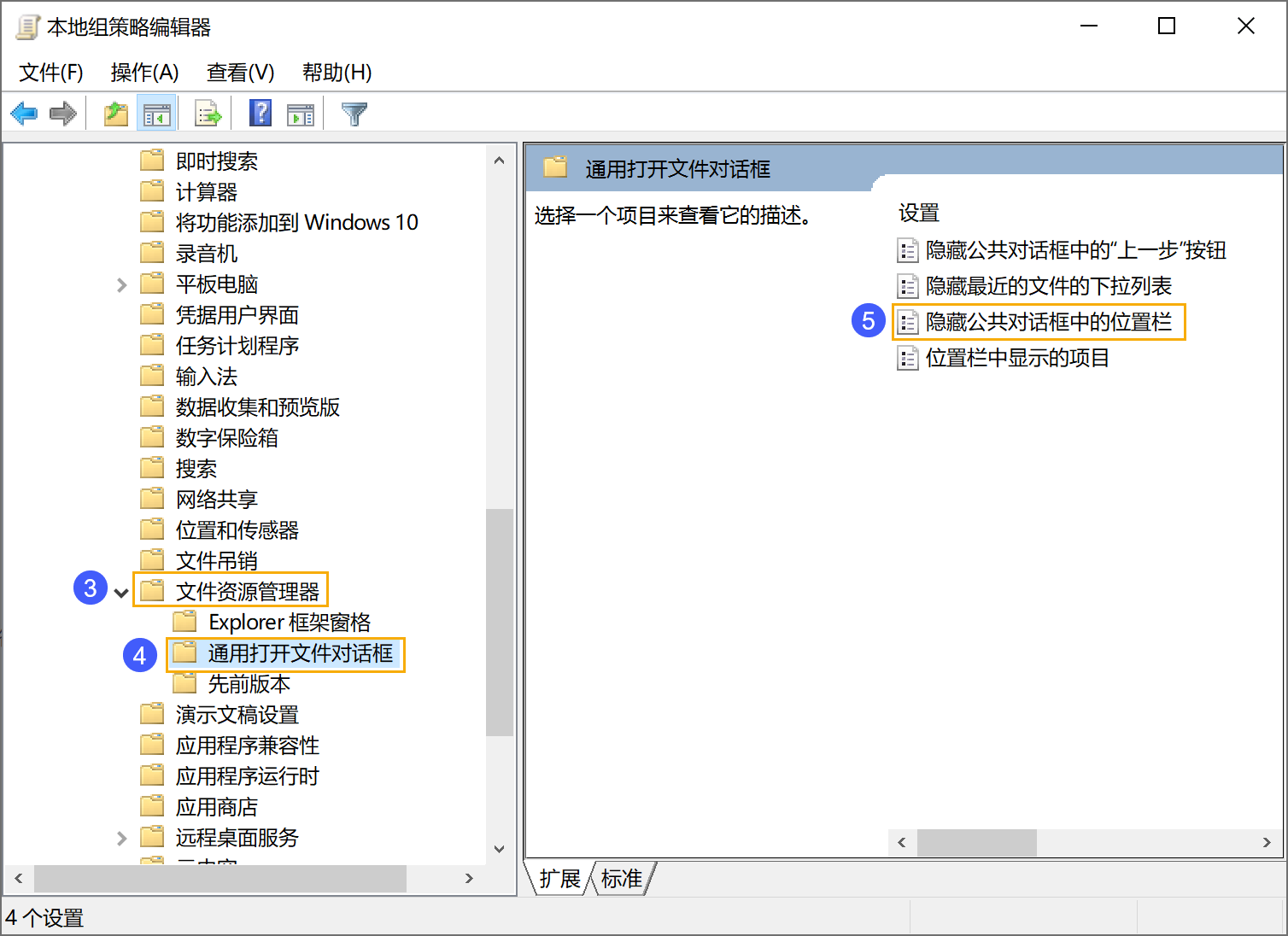
3. 在“隱藏公共對話框中的位置欄”選項下,將其設置為【未配置】或者【已禁用】;
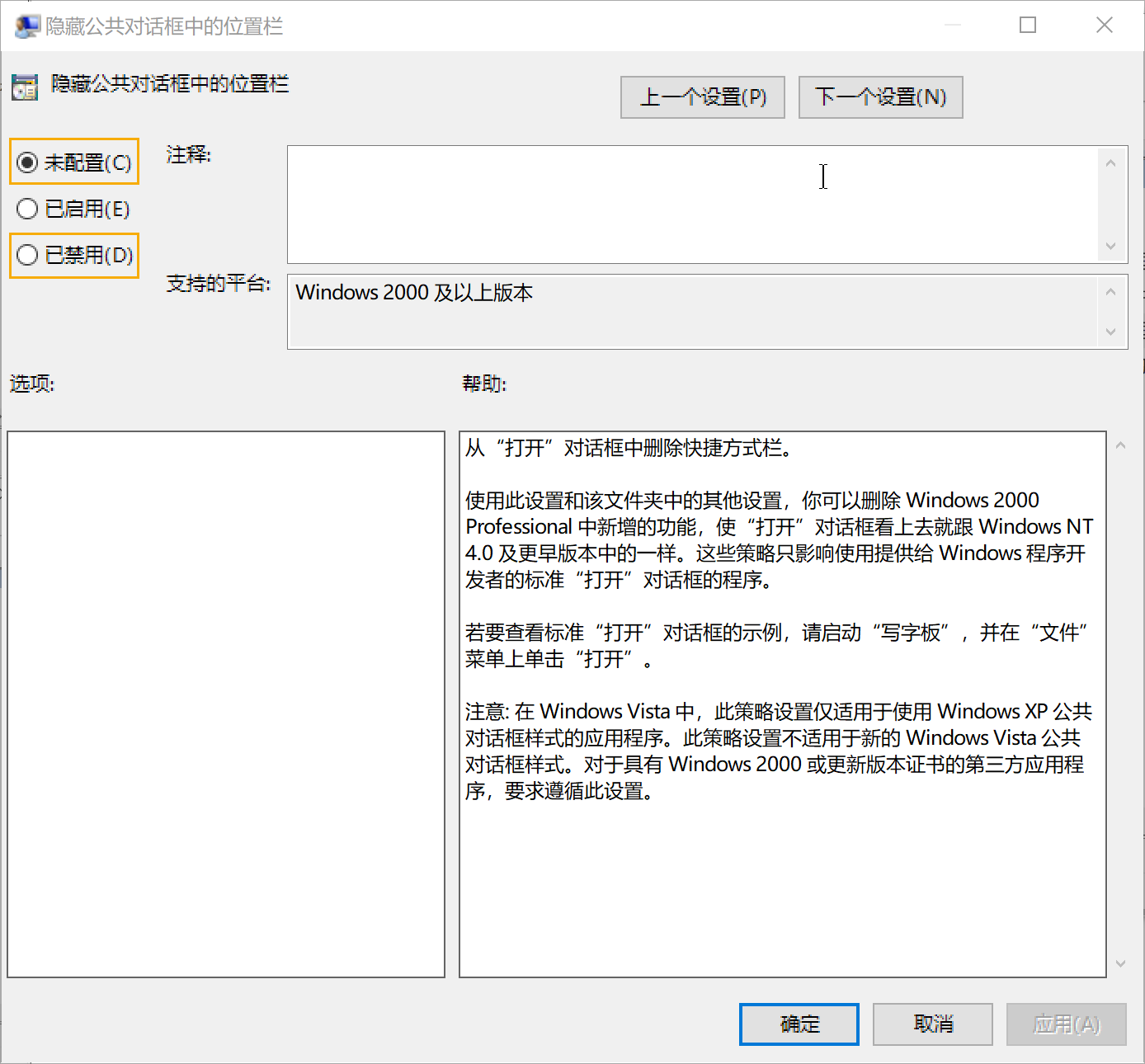
4. 最后,重新打開“打開”或“另存為”對話框,我們會發現左側的位置欄出現了。
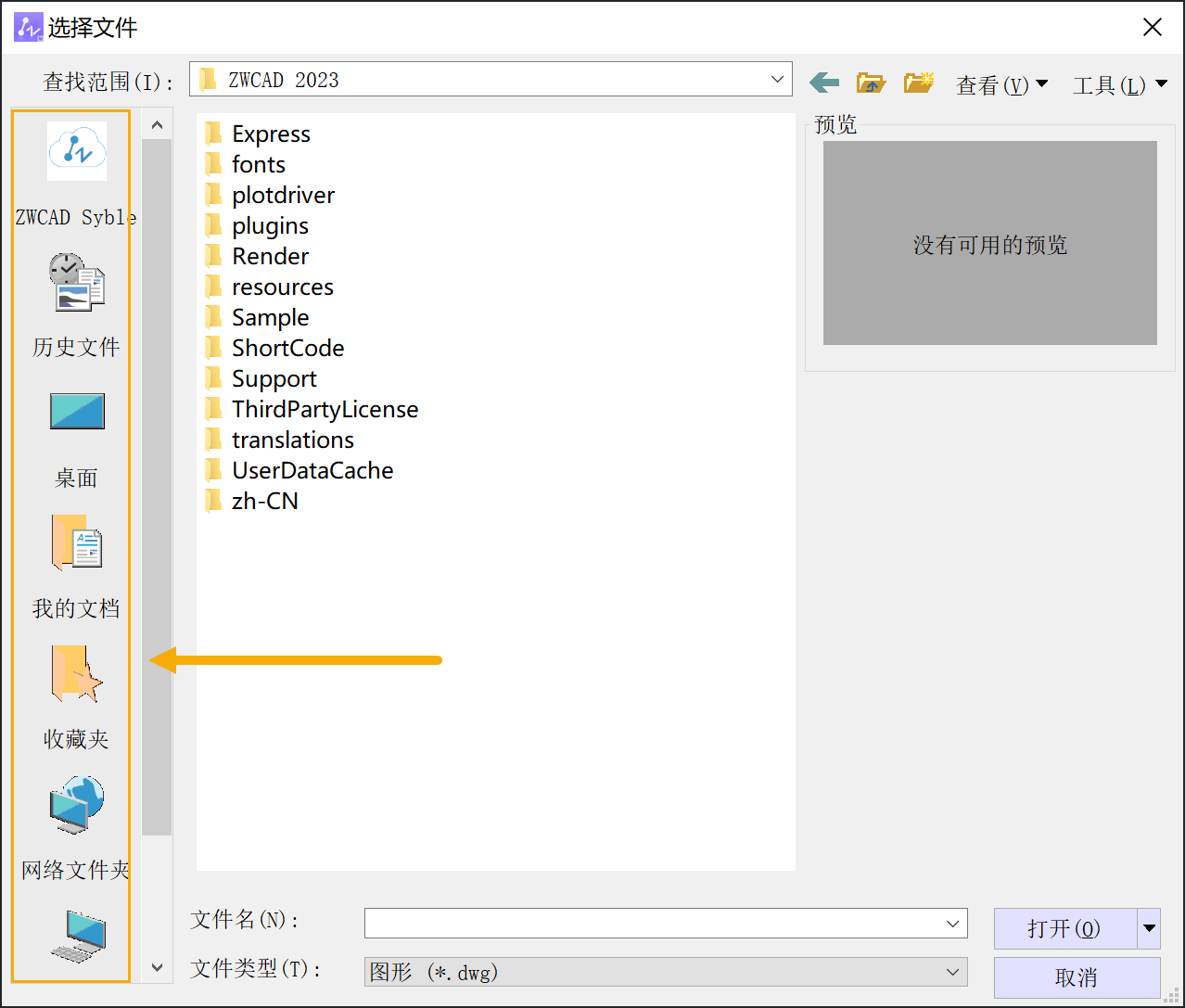
以上就是本篇文章的全部內容,希望對您有所幫助。
推薦閱讀:CAD
推薦閱讀:CAD軟件
· 中望軟件杭州峰會成功舉辦,“CAD+”賦能浙江智造縱深發展2025-06-25
·中望3D 2026全球發布:開啟設計仿真制造協同一體化時代2025-06-13
·中望軟件攜手鴻蒙、小米共建國產大生態,引領工業設計新時代2025-06-01
·中望軟件2025年度產品發布會圓滿舉行:以“CAD+”推動工業可持續創新2025-05-26
·中望CAD攜手鴻蒙電腦,打造“多端+全流程”設計行業全場景方案2025-05-13
·中望軟件蕪湖峰會圓滿召開,共探自主CAx技術助力企業數字化升級最佳實踐2025-04-27
·中望軟件亮相法國 BIM World 展會: 以CAD技術創新賦能工程建設行業數字化轉型2025-04-27
·數字化轉型正當時!中望+博超全國產電力行業解決方案助力行業創新發展2025-03-27
·玩趣3D:如何應用中望3D,快速設計基站天線傳動螺桿?2022-02-10
·趣玩3D:使用中望3D設計車頂帳篷,為戶外休閑增添新裝備2021-11-25
·現代與歷史的碰撞:阿根廷學生應用中望3D,技術重現達·芬奇“飛碟”坦克原型2021-09-26
·我的珠寶人生:西班牙設計師用中望3D設計華美珠寶2021-09-26
·9個小妙招,切換至中望CAD竟可以如此順暢快速 2021-09-06
·原來插頭是這樣設計的,看完你學會了嗎?2021-09-06
·玩趣3D:如何巧用中望3D 2022新功能,設計專屬相機?2021-08-10
·如何使用中望3D 2022的CAM方案加工塑膠模具2021-06-24
·CAD如何使用塊遮住區域2019-08-20
·CAD如何放大圖紙2025-01-02
·CAD把PDF文件打印出來的字體是問號怎么辦?2020-05-08
·CAD為什么不能填充2018-05-03
·CAD中定義和管理用戶坐標系的常用方法2017-12-11
·CAD繪制噴嘴軸測圖2022-09-08
·CAD怎么給標注進行放大顯示2023-11-09
·CAD中如何讓柵格顯示和對柵格的間距進行設置?2022-03-11














